2018 CITROEN JUMPER SPACETOURER ESP
[x] Cancel search: ESPPage 301 of 400
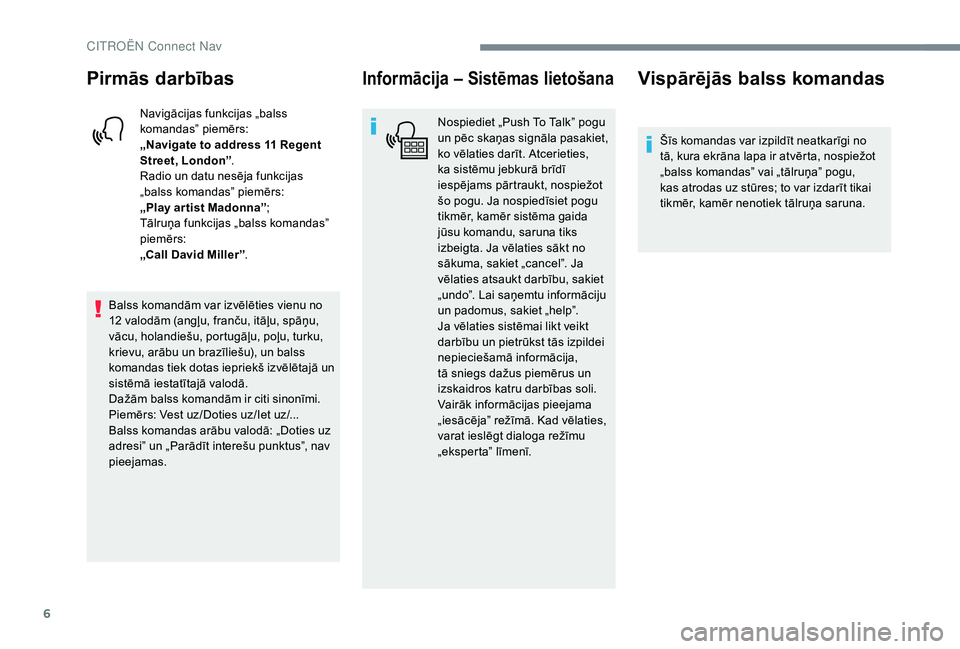
6
Pirmās darbības
Navigācijas funkcijas „balss
komandas” piemērs:
„Navigate to address 11 Regent
Street, London”.
Radio un datu nesēja funkcijas
„balss komandas” piemērs:
„Play ar tist Madonna” ;
Tālruņa funkcijas „balss komandas”
piemērs:
„Call David Miller” .
Balss komandām var izvēlēties vienu no
12 valodām (angļu, franču, itāļu, spāņu,
vācu, holandiešu, portugāļu, poļu, turku,
krievu, arābu un brazīliešu), un balss
komandas tiek dotas iepriekš izvēlētajā un
sistēmā iestatītajā valodā.
Dažām balss komandām ir citi sinonīmi.
Piemērs: Vest uz/Doties uz/Iet uz/...
Balss komandas arābu valodā: „Doties uz
adresi” un „Parādīt interešu punktus”, nav
pieejamas.
Informācija – Sistēmas lietošana
Nospiediet „Push To Talk” pogu
un pēc skaņas signāla pasakiet,
ko vēlaties darīt. Atcerieties,
ka sistēmu jebkurā brīdī
iespējams pārtraukt, nospiežot
šo pogu. Ja nospiedīsiet pogu
tikmēr, kamēr sistēma gaida
jūsu komandu, saruna tiks
izbeigta. Ja vēlaties sākt no
sākuma, sakiet „cancel”. Ja
vēlaties atsaukt darbību, sakiet
„undo”. Lai saņemtu informāciju
un padomus, sakiet „help”.
Ja vēlaties sistēmai likt veikt
darbību un pietrūkst tās izpildei
nepieciešamā informācija,
tā sniegs dažus piemērus un
izskaidros katru darbības soli.
Vairāk informācijas pieejama
„iesācēja” režīmā. Kad vēlaties,
varat ieslēgt dialoga režīmu
„eksperta” līmenī.
Vispārējās balss komandas
Šīs komandas var izpildīt neatkarīgi no
tā, kura ekrāna lapa ir atvērta, nospiežot
„balss komandas” vai „tālruņa” pogu,
kas atrodas uz stūres; to var izdarīt tikai
tikmēr, kamēr nenotiek tālruņa saruna.
CIT
Page 311 of 400

16
Pievienotās navigācijas piedāvātie
pakalpojumi ir norādīti tālāk.
Pieslēgto pakalpojumu komplekts:
-
W
eather,
-
F
illing stations,
-
C
ar park,
-
Tr
a f f i c ,
-
P
OI vietējā meklēšana.
„Danger area” komplekts (pēc izvēles).
Sistēmas un standarti nepārtraukti
mainās; lai viedtālruņa un sistēmas
saziņas process notiktu pareizi, mēs
iesakām atjaunināt viedtālruņa
operētājsistēmu, kā arī viedtālruņa un
sistēmas datumu un laiku.Īpaši norādījumi pievienotās
navigācijas sistēmas iestatīšanai
Izvēlnē „Settings” var izveidot vienas
personas vai cilvēku grupas profilu ar
kopīgām iezīmēm, ar iespēju ievadīt
dažādus iestatījumus (atmiņā iepriekš
saglabātas radiostacijas, audio
iestatījumus, navigācijas vēsturi, biežāk
izmantotās kontaktpersonas utt.); šie
iestatījumi tiks ņemti vērā automātiski.
Vai arī Nospiediet
Navigation , lai apskatītu
primāro lapu.
Nospiediet pogu „ MENU”, lai atvērtu sekundāro
lapu.
Atlasiet „Settings ”.
Atlasiet „ Map”. Aktivizēt vai deaktivizēt:
-
„
A
llow declaration of danger
zones ”.
- „
G uidance to final destination
on foot ”
- „A
uthorize sending
information ”
Šie iestatījumi veicami, pielāgojot
katram profilam.
Atlasiet „ Alerts”.
Aktivizējiet vai deaktivizējiet „ Warn
of danger zones ”.
Nospiediet šo pogu.
Aktivizēts Give an audible warning
Lai piekļūtu pievienotajai navigācijai,
jums jāatlasa opcija: „ Authorize sending
information ”.
Bīstamo zonu parādīšana ir atkarīga no
valstī spēkā esošās likumdošanas un
abonētā pakalpojuma.
CITRO
Page 313 of 400

18
Lietojumprogrammas
Internet Browser
Vai arīNospiediet
Applications , lai
apskatītu primāro lapu.
Piespiediet „ Connectivity ”, lai piekļūtu
Internet Browser funkcijai.
Nospiediet „ Internet Browser ”, lai atvērtu
pārlūkprogrammas sākumlapu.
Izvēlieties savu valsti.
Nospiediet „ OK”, lai saglabātu un
atvērtu pārlūkprogrammu.
Interneta savienojums notiek, izmantojot
tīkla savienojumu, ko nodrošina
automašīna vai lietotājs.
Connectivity
Vai arī Nospiediet
Applications , lai
apskatītu primāro lapu.
Piespiediet „ Connectivity ”, lai piekļūtu
CarPlay
® MirrorLinkTM vai Android Auto
funkcijām.
Applications
Vai arī Nospiediet
Applications , lai
apskatītu primāro lapu.
Nospiediet „ Applications ”, lai atvērtu
lietojumprogrammu sākumlapu.
Viedtālruņu savienojums
CarPlay®
Drošības nolūkos un tādēļ, ka tam
nepieciešama nedalīta autovadītāja
uzmanība, viedtālruņa lietošana
automašīnas vadīšanas laikā ir aizliegta.
Drošības nolūkos darbības ir veicamas
vienīgi automašīnai stāvot .
Personiskā viedtālruņa sinhronizācija
ļauj lietotājiem automašīnas ekrānā skatīt
lietojumprogrammas, kas pielāgotas
viedtālruņa CarPlay
® tehnoloģijai, kad
v
iedtālruņa CarPlay® funkcija ir jau
iepriekš tikusi aktivizēta.
Sistēmas un standarti nepārtraukti
mainās, tādēļ ieteicams regulāri
atjaunināt viedtālruņa operētājsistēmu .
Skatiet zīmola tīmekļa vietni jūsu valstī,
lai noskaidrotu saderīgos viedtālruņu
modeļus.
Pieslēgt USB kabeli. Viedtālrunis
sāk uzlādēties, tiklīdz tas ir
pievienots ar USB vadu.
CITRO
Page 315 of 400

20
Atkarībā no viedtālruņa var būt nepieciešams
aktivizēt funkciju „MirrorLink” TM.
Šīs procedūras laikā atveras
vairākas ar noteiktām funkcijām
saistītas lapas displejā.
Apstipriniet lai sāktu un pabeigtu
savienojumu.
Tad, kad pievienošanās ir pabeigta,
atveras lapa, ar jūsu viedtālrunī iepriekš
augšupielādētām, un MirrorLink
TM tehnoloģijai
piemērotām, lietojumprogrammām.
Papildu MirrorLink
TM rādījumam, izmantojot
skārienekrāna taustiņus augšējā joslā, var
turpināt izmantot dažādus mūzikas avotus.
Sistēmas izvēlnēm var piekļūt jebkurā laikā,
izmantojot tam paredzētās pogas.
Atkarībā no tīkla kvalitātes var būt
jāpagaida, līdz lietojumprogrammas ir
pieejamas.
Viedtālruņu savienojums
Android Auto
Drošības nolūkos un tādēļ, ka tam
nepieciešama nedalīta autovadītāja
uzmanība, viedtālruņa lietošana
automašīnas vadīšanas laikā ir aizliegta.
Drošības nolūkos visas darbības ir jāveic,
kamēr automašīna ir stacionāra .
Personīgā viedtālruņa sinhronizēšana ļauj
lietotājiem skatīt lietojumprogrammas,
kas pielāgotas viedtālruņa Android
Autotehnoloģijai automašīnas ekrānā.
Sistēmas un standarti nepārtraukti
mainās; lai viedtālruņa un sistēmas
saziņas process notiktu pareizi, ir būtiski,
lai viedtālrunis būtu atbloķēts; atjauniniet
viedtālruņa operētājsistēmu, kā arī
viedtālruņa un sistēmas datumu un
laiku.
Skatiet zīmola tīmekļa vietni jūsu valstī,
lai noskaidrotu saderīgos viedtālruņu
modeļus. Drošības nolūkos lietojumprogrammas
ir aplūkojamas tikai, automašīnai stāvot,
un atsākot braukšanu, to rādījumi tiks
pārtraukti.
„
Android Auto ” funkcijai
jāizmanto saderīgs viedtālrunis un
lietojumprogrammas.
Pieslēgt USB kabeli. Viedtālrunis
sāk uzlādēties, tiklīdz tas ir
pievienots ar USB vadu.
Vai arī Sistēmā nospiediet „
Applications”,
lai atvērtu primāro lapu.
Piespiediet „ Connectivity ”, lai piekļūtu Android
Auto funkcijai.
Nospiediet uz „ Android
Auto ”, lai palaistu sistēmas
lietojumprogrammu.
Šīs procedūras laikā atveras
vairākas ar noteiktām funkcijām
saistītas lapas displejā.
Apstipriniet lai sāktu un pabeigtu
savienojumu.
CIT
Page 318 of 400
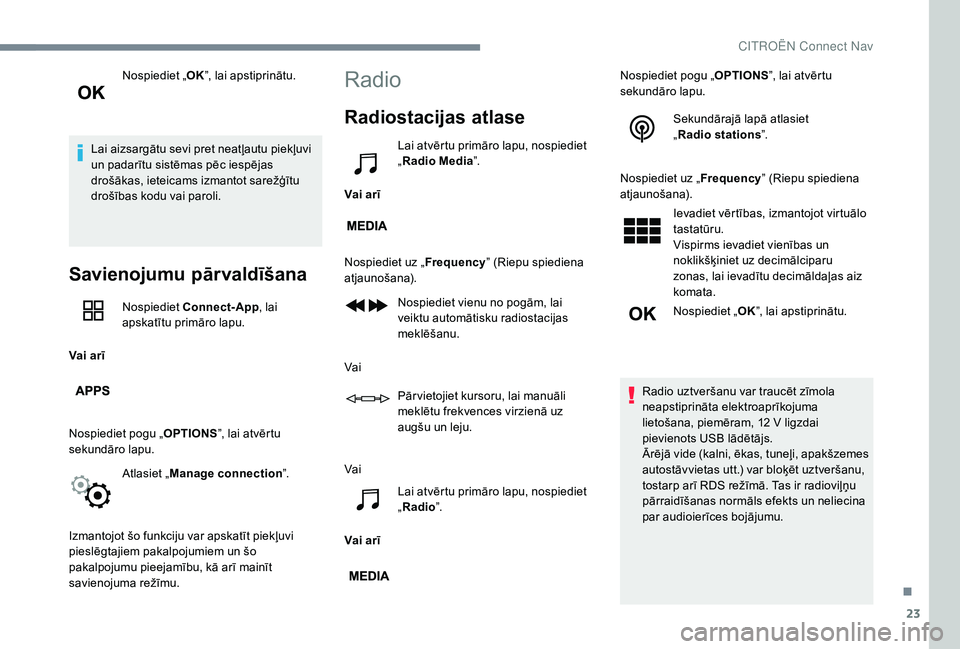
23
Nospiediet „OK”, lai apstiprinātu.
Lai aizsargātu sevi pret neatļautu piekļuvi
un padarītu sistēmas pēc iespējas
drošākas, ieteicams izmantot sarežģītu
drošības kodu vai paroli.
Savienojumu pārvaldīšana
Vai arī Nospiediet
Connect-App , lai
apskatītu primāro lapu.
Nospiediet pogu „ OPTIONS”, lai atvērtu
sekundāro lapu.
Atlasiet „Manage connection ”.
Izmantojot šo funkciju var apskatīt piekļuvi
pieslēgtajiem pakalpojumiem un šo
pakalpojumu pieejamību, kā arī mainīt
savienojuma režīmu.
Radio
Radiostacijas atlase
Vai arī Lai atvērtu primāro lapu, nospiediet
„
Radio Media ”.
Nospiediet uz „ Frequency” (Riepu spiediena
atjaunošana).
Nospiediet vienu no pogām, lai
veiktu automātisku radiostacijas
meklēšanu.
Vai Pār vietojiet kursoru, lai manuāli
meklētu frekvences virzienā uz
augšu un leju.
Vai
Vai arī Lai atvērtu primāro lapu, nospiediet
„
Radio ”. Nospiediet pogu „
OPTIONS”, lai atvērtu
sekundāro lapu.
Sekundārajā lapā atlasiet
„Radio
s
tations
”.
Nospiediet uz „ Frequency” (Riepu spiediena
atjaunošana).
Ievadiet vērtības, izmantojot virtuālo
tastatūru.
Vispirms ievadiet vienības un
noklikšķiniet uz decimālciparu
zonas, lai ievadītu decimāldaļas aiz
komata.
Nospiediet „ OK”, lai apstiprinātu.
Radio uztveršanu var traucēt zīmola
neapstiprināta elektroaprīkojuma
lietošana, piemēram, 12 V ligzdai
pievienots USB lādētājs.
Ārējā vide (kalni, ēkas, tuneļi, apakšzemes
autostāvvietas utt.) var bloķēt uztveršanu,
tostarp arī RDS režīmā. Tas ir radioviļņu
pārraidīšanas normāls efekts un neliecina
par audioierīces bojājumu.
.
CIT
Page 323 of 400

28
Lai izvairītos no rādījumu nolasīšanas
problēmām, datņu nosaukumu veidošanā ir
ieteicams izmantot līdz 20 simboliem, nelietojot
īpašos simbolus (piem.: „” ? . ; ù), lai izvairītos
no nolasīšanas vai parādīšanas problēmām.
Izmantojiet tikai FAT 32 (File Allocation Table)
formāta USB taustiņus.Ieteicams izmantot oriģinālos USB vadus,
lai nodrošinātu atbilstošu darbību.
Lai varētu atskaņot ierakstītu CDR vai CDRW,
ierakstot kompaktdisku, atlasiet standarta
ISO
9660 līmeni 1, 2 vai Joliet.
Ja disks ir ierakstīts kādā citā formātā,
iespējams, ka nolasīšana var nenotikt pareizi.
Lai nodrošinātu optimālu atskaņošanas
kvalitāti, diska ierakstīšanai vienmēr izmantojiet
vienotu ieraksta standartu ar iespējami lēnāko
ieraksta ātrumu (līdz 4x).
Īpašos CD multi-sesiju gadījumos ieteicams
izmantot Joliet standartu.Tālrunis
Sapārot ar Bluetooth®
tālruni
Drošības nolūkos un tāpēc, ka
savienojuma izveide prasa vadītāja
koncentrēšanos, Bluetooth mobilā tālruņa
un audio sistēmas Bluetooth brīvroku
sistēmas savienojuma izveidošana jāveic,
kad automašīna atrodas uz vietas ar
ieslēgtu aizdedzi.
Ieslēdziet tālruņa Bluetooth funkciju
un pārbaudiet, vai tā darbojas visiem
pieejamā režīmā (tālruņa konfigurācija).
Tālrunī veicamā procedūra
Atlasiet sistēmas nosaukumu atrasto
ierīču sarakstā.
Sistēmā apstipriniet tālruņa pieprasīto
savienojuma izveidi. Izmantojot jebkuru no šīm procedūrām
(t.
i., tālrunī vai sistēmā), pārbaudiet, vai
sistēmā un tālrunī redzamie kodi ir vienādi
un apstipriniet.
Sistēmā veicamā procedūra
Vai arī Nospiediet
Telephone, lai apskatītu
primāro lapu.
Nospiediet „ Bluetooth search ”
(Bluetooth meklēšana).
Vai Atlasiet „Search”.
Redzams atrastais tālruņu saraksts.
Ja savienošanās pārī procedūra ir
neveiksmīga, ieteicams deaktivizēt un
pēc tam atkal aktivizēt Bluetooth funkciju
tālrunī.
CITRO
Page 326 of 400
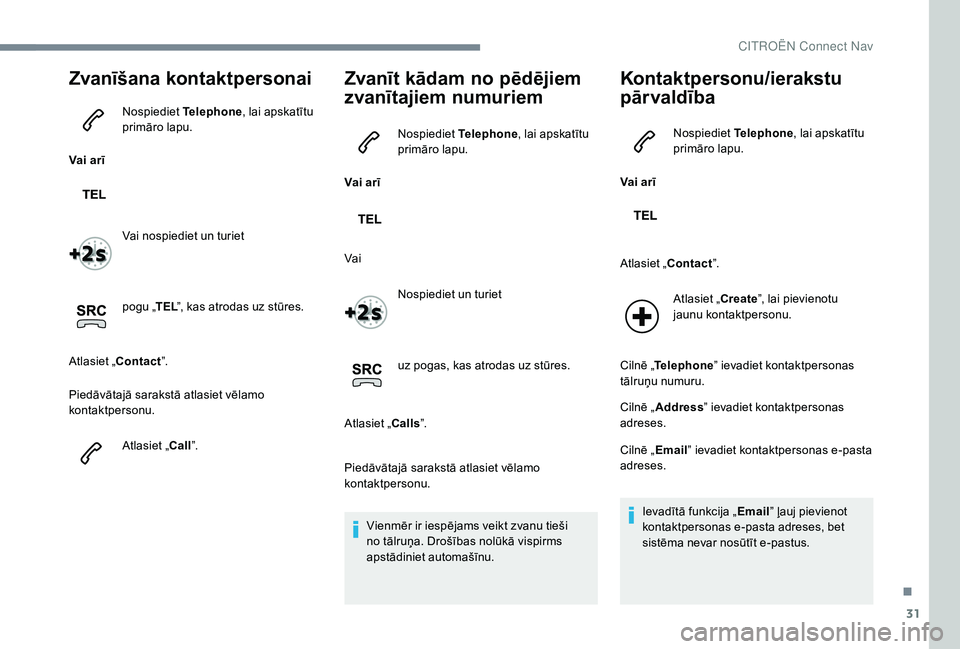
31
Zvanīšana kontaktpersonai
Vai arīNospiediet
Telephone, lai apskatītu
primāro lapu.
Vai nospiediet un turiet
pogu „ TEL”, kas atrodas uz stūres.
Atlasiet „Contact ”.
Piedāvātajā sarakstā atlasiet vēlamo
kontaktpersonu.
Atlasiet „Call ”.
Zvanīt kādam no pēdējiem
zvanītajiem numuriem
Vai arīNospiediet
Telephone, lai apskatītu
primāro lapu.
Vai Nospiediet un turiet
uz pogas, kas atrodas uz stūres.
Atlasiet „Calls ”.
Piedāvātajā sarakstā atlasiet vēlamo
kontaktpersonu. Vienmēr ir iespējams veikt zvanu tieši
no tālruņa. Drošības nolūkā vispirms
apstādiniet automašīnu.
Kontaktpersonu/ierakstu
pār valdība
Vai arī Nospiediet
Telephone, lai apskatītu
primāro lapu.
Atlasiet „Contact ”.
Atlasiet „Create ”, lai pievienotu
jaunu kontaktpersonu.
Cilnē „ Telephone ” ievadiet kontaktpersonas
tālruņu numuru.
Cilnē „ Address ” ievadiet kontaktpersonas
adreses.
Cilnē „ Email” ievadiet kontaktpersonas e-pasta
adreses.
Ievadītā funkcija „ Email” ļauj pievienot
kontaktpersonas e-pasta adreses, bet
sistēma nevar nosūtīt e-pastus.
.
CIT
Page 334 of 400
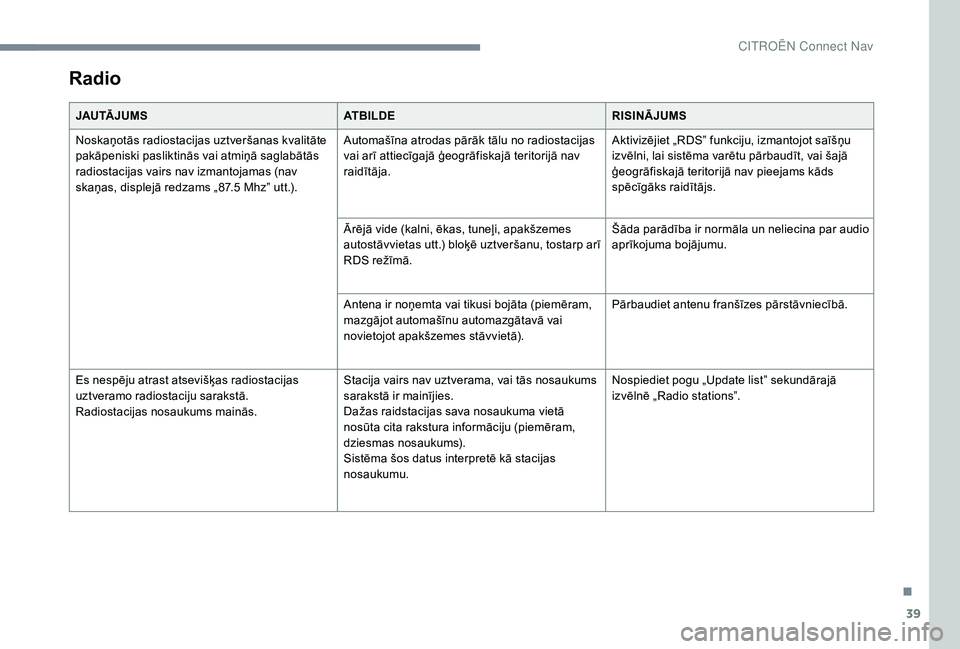
39
Radio
JAU TĀ J U M SATBILDERISINĀJUMS
Noskaņotās radiostacijas uztveršanas kvalitāte
pakāpeniski pasliktinās vai atmiņā saglabātās
radiostacijas vairs nav izmantojamas (nav
skaņas, displejā redzams „87.5 Mhz” utt.). Automašīna atrodas pārāk tālu no radiostacijas
vai arī attiecīgajā ģeogrāfiskajā teritorijā nav
raidītāja.
Aktivizējiet „RDS” funkciju, izmantojot saīšņu
izvēlni, lai sistēma varētu pārbaudīt, vai šajā
ģeogrāfiskajā teritorijā nav pieejams kāds
spēcīgāks raidītājs.
Ārējā vide (kalni, ēkas, tuneļi, apakšzemes
autostāvvietas utt.) bloķē uztveršanu, tostarp arī
RDS režīmā. Šāda parādība ir normāla un neliecina par audio
aprīkojuma bojājumu.
Antena ir noņemta vai tikusi bojāta (piemēram,
mazgājot automašīnu automazgātavā vai
novietojot apakšzemes stāvvietā). Pārbaudiet antenu franšīzes pārstāvniecībā.
Es nespēju atrast atsevišķas radiostacijas
uztveramo radiostaciju sarakstā.
Radiostacijas nosaukums mainās. Stacija vairs nav uztverama, vai tās nosaukums
sarakstā ir mainījies.
Dažas raidstacijas sava nosaukuma vietā
nosūta cita rakstura informāciju (piemēram,
dziesmas nosaukums).
Sistēma šos datus interpretē kā stacijas
nosaukumu.Nospiediet pogu „Update list” sekundārajā
izvēlnē „Radio stations”.
.
CIT